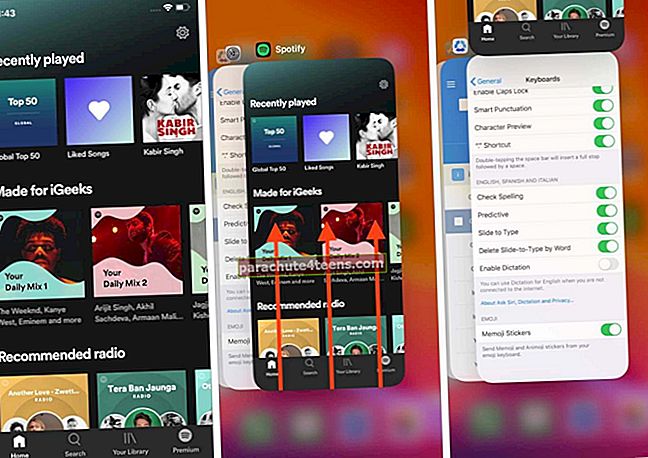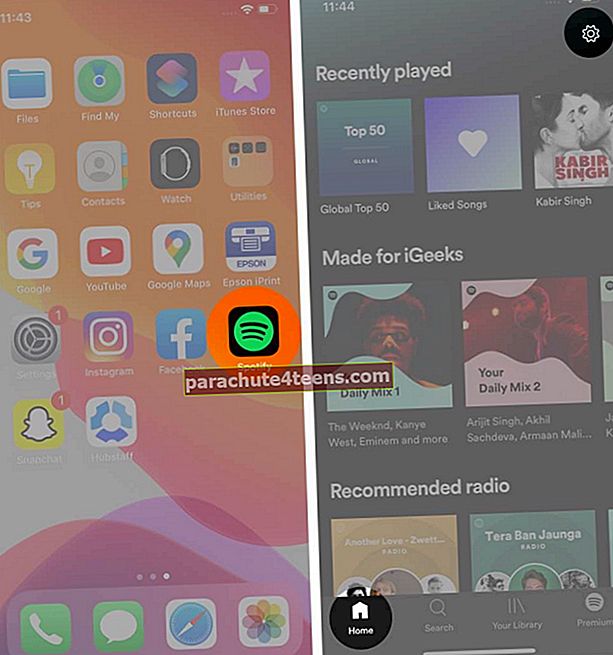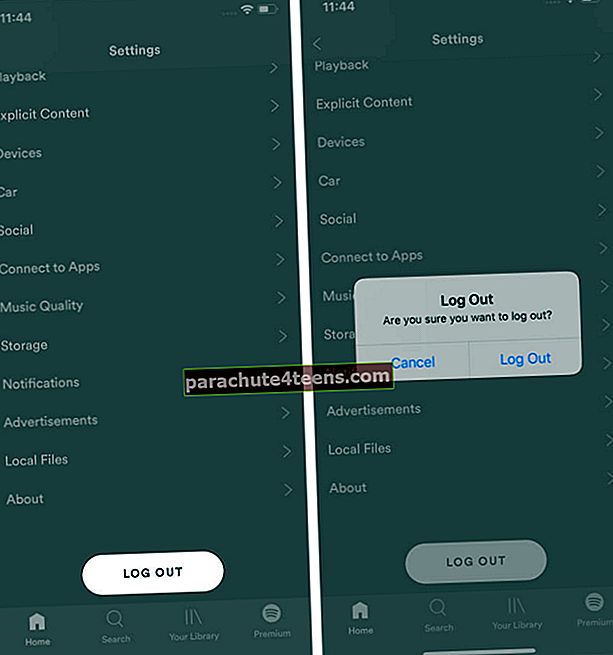Jūs atverat Spotify, lai izbaudītu iecienītākās dziesmas, taču, lai pārsteigtu, saprotiet, ka tas nedarbojas. Par laimi, šī ir īslaicīga problēma, un to var novērst, veicot dažus ātrus labojumus. Lai palīdzētu, šeit ir saraksts ar septiņiem iespējamiem risinājumiem, kas ir efektīvi, kad Spotify pārtrauc darbu ar jūsu iPhone vai iPad. Sekojiet viņiem no augšas uz leju, un novērsīsim jūsu problēmu!
- Piespiest Aizvērt Spotify un vēlreiz to atvērt
- Pārbaudiet savu interneta savienojamību
- Pārbaudiet Spotify servera statusu
- Izrakstieties un piesakieties vēlreiz
- Restartējiet ierīci
- Atjauniniet savu Spotify lietotni
- Atinstalējiet un atkārtoti instalējiet Spotify App
1. Piespiest Aizvērt Spotify un vēlreiz to atvērt
Piespiežot lietotni aizvērt un atkārtoti palaist, tiek novērstas vairākas pagaidu problēmas. Gadījumā, ja Spotify ir iestrēdzis vai neļauj ritināt dziesmu sarakstu vai izmantot vadības elementus, ieteicams to iziet un atkal atvērt.
- IPhone tālrunī ar sejas ID velciet uz augšu no ekrāna apakšas un turiet. IPhone tālrunī ar pogu Sākums ātri divreiz nospiediet to.
- No lietotņu pārslēdzēja velciet Spotify lietotnes karti uz augšu pamest to.
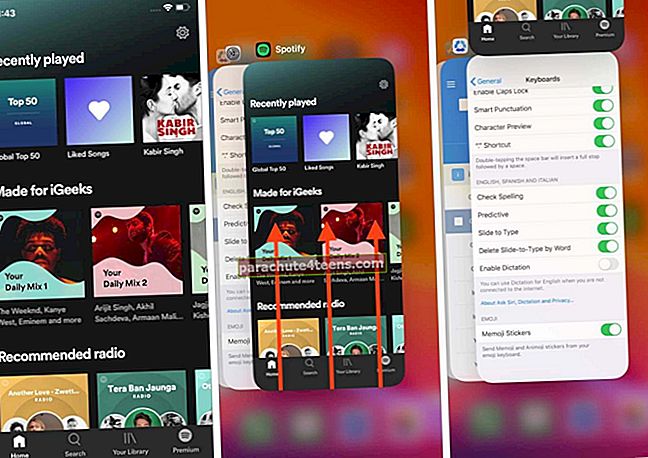
- Pēc dažām sekundēm restartējiet Spotify.
2. Pārbaudiet savu interneta savienojamību
Otrkārt, pārbaudiet, vai jūsu iPhone ir aktīvs Wi-Fi vai mobilais savienojums.
Lai to izdarītu, atveriet Iestatījumi lietotni un pieskarieties Bezvadu internets. Pieskarieties pieejamajam tīklam, lai izveidotu savienojumu ar to.

Līdzīgi arī iekšpusē Iestatījumi pieskarieties Šūnu un skatieties, lai to pārslēgtu Šūnu dati ir iespējots. Šajā ekrānā nodrošināsim, lai mobilie dati nebūtu atspējoti tieši Spotify. Lai to pārbaudītu, ritiniet uz leju sadaļā “ŠŪNU DATI” un pārliecinieties, vai ir iespējota Spotify pārslēgšana.

Pēc vienas vai abu iepriekš minēto darbību veikšanas atveriet pārlūkprogrammu Safari un apmeklējiet vietni, ja tā tiek ielādēta, tas nozīmē, ka ierīcei ir derīgs interneta savienojums.
Ja rodas problēmas ar Wi-Fi vai Cellular datiem, skatiet mūsu detalizēto ceļvedi, kas palīdz tos atrisināt.
- Kā novērst Wi-Fi nedarbojas iPhone tālrunī
- Kā novērst mobilos datus, kas nedarbojas iPhone tālrunī
3. Pārbaudiet Spotify servera statusu
Retās situācijās Spotify var nedarboties globāli, vai arī sašutums var būt tikai jūsu reģionā.
Vieglākais veids, kā pārbaudīt, ir pakalpojuma Twitter apmeklējums Spotify Status. Lai uzzinātu par Spotify statusu jūsu konkrētajā reģionā, apmeklējiet tādas vietnes kā DownDetector. Jūs varat meklēt arīSpotify servera statuss‘Google, Bing vai jebkurā citā meklētājprogrammā.
4. Izrakstieties un piesakieties vēlreiz
- Atveriet lietotni Spotify un pieskarieties Mājas, ja vēl nav. Augšējā labajā stūrī pieskarieties Iestatījumi ikona.
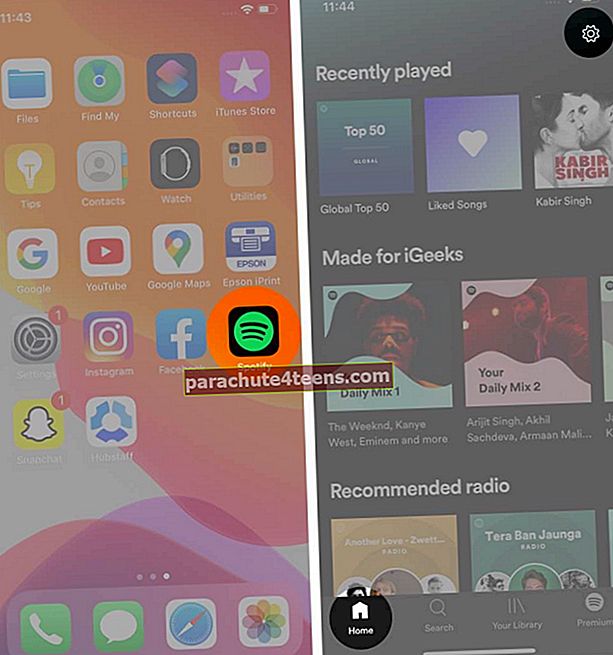
- Ritiniet uz leju, pieskarieties IZLOGOTIESun apstipriniet.
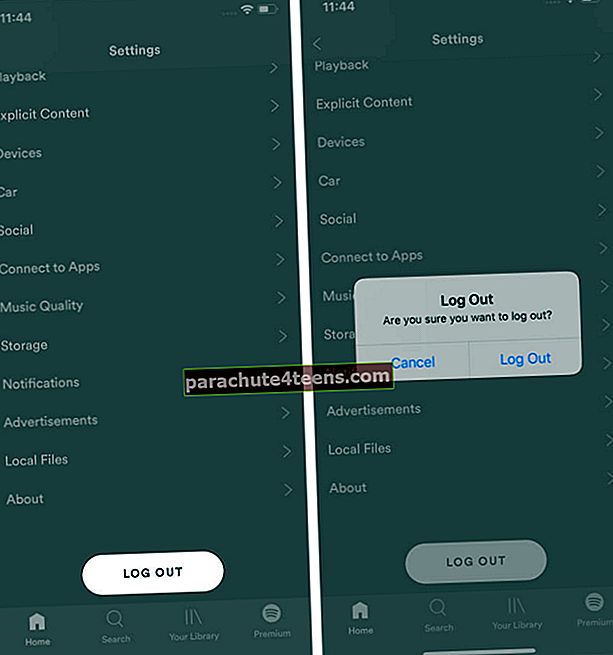
- Tagad piespiediet programmu aizvērt (paskaidrots iepriekš). Pēc tam restartējiet Spotify un piesakieties, izmantojot savus akreditācijas datus.
Iepriekš minētās darbības palīdz arī tad, ja nesen esat jauninājis uz Spotify Premium, un tas neatspoguļo vai nedarbojas pareizi.
5. Restartējiet ierīci
Restartējot iPhone vai iPad, veiksmīgi tiek novērstas vairākas nelielas lietotņu problēmas un īslaicīgas programmatūras līmeņa problēmas.
Ja esat jauns iOS lietotājs, varat pārbaudīt mūsu ceļvedi par jebkura iPhone vai iPad modeļa restartēšanu.
Piezīme: Ja vienkārša restartēšana nav pietiekami laba, lai atrisinātu jūsu problēmu, uzziniet, kā grūti restartēt (vai piespiest restartēt) savu iPhone.
6. Atjauniniet savu Spotify lietotni
Ar katru atjauninājumu Spotify mēģina novērst esošās kļūdas, uzlabot lietotāja pieredzi un ieviest jaunas funkcijas vai izmaiņas.
Ir ieteicams, lai jūsu iPhone būtu jaunākā lietotnes versija. Lai atjauninātu, ilgi nospiediet App Store ikonu un atlasiet Atjauninājumi. Pieskarieties ATJAUNINĀT blakus Spotify, ja tas ir redzams.

7. Atinstalējiet un atkārtoti instalējiet lietotni Spotify
Visbeidzot, ja neviens no iepriekš minētajiem risinājumiem jums nedarbojas, ir pienācis laiks instalēt Spotify jaunāko versiju. Tas ietver lietotnes atinstalēšanu un atkārtotu instalēšanu. Lūdzu, ņemiet vērā, ka, dzēšot lietotni, tiks noņemtas arī visas lejupielādētās dziesmas.
Sākuma ekrānā ilgi nospiediet lietotnes Spotify ikonu un pieskarieties Dzēst lietotni → Dzēst.

Pēc tam ilgi nospiediet App Store ikonu un pieskarieties Meklēt. Ierakstīt ‘SpotifyUn pieskarieties lejupielādes ikonai. Pēc tam piesakieties lietotnē, un tai vajadzētu darboties kā šarmam!

Parakstīšanās
Šādi jūs varat veiksmīgi novērst Spotify nedarbošanās problēmu jūsu iOS vai iPadOS ierīcē.
Diemžēl, ja nekas no iepriekš minētā nepalīdz, palūdziet draugam vai ģimenes loceklim savā iPhone ierīcē pieteikties savā Spotify kontā. Ja tas viņiem darbojas, tas nozīmē, ka jūsu kontā ir kāda īpaša problēma. Šādā situācijā sazinieties ar Spotify Care.
Tagad viss darbojas pareizi? Ir pienācis laiks pārbaudīt citus fantastiskus ar Spotify saistītus resursus. Paskaties.
- Kā iespējot datu taupīšanu pakalpojumā Spotify iPhone tālrunī
- 30 atdzist Spotify padomi un triki iPhone (izmantojiet to kā Pro)
- Kā pievienot Spotify logrīku iPhone tālrunī
- Kā izveidot atskaņošanas sarakstu mapes Spotify